Comment réparer Uplay ne parvient pas à se lancer
Publié: 2021-06-16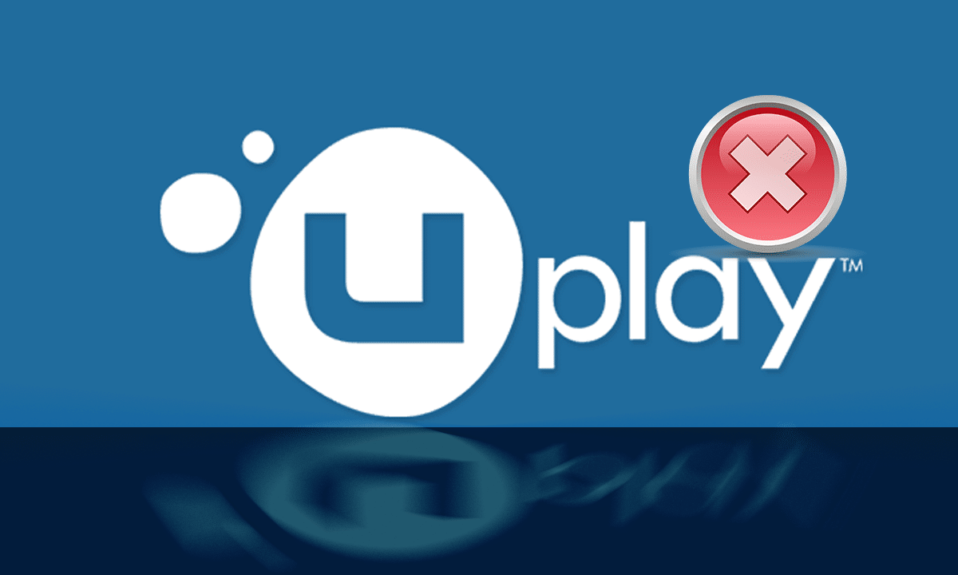
Uplay est une plate-forme de distribution numérique similaire à Steam qui contient divers jeux multijoueurs tels que Assassin's Creed et d'autres titres bien connus. Le problème de Uplay, qui ne démarre pas, se produit avec chaque mise à jour de Windows et persiste jusqu'à ce que la société publie une nouvelle mise à jour. Cependant, dans ce guide, nous passerons en revue toutes les raisons pour lesquelles Uplay ne parvient pas à lancer Windows et comment réparer Uplay ne parvient pas à se lancer .
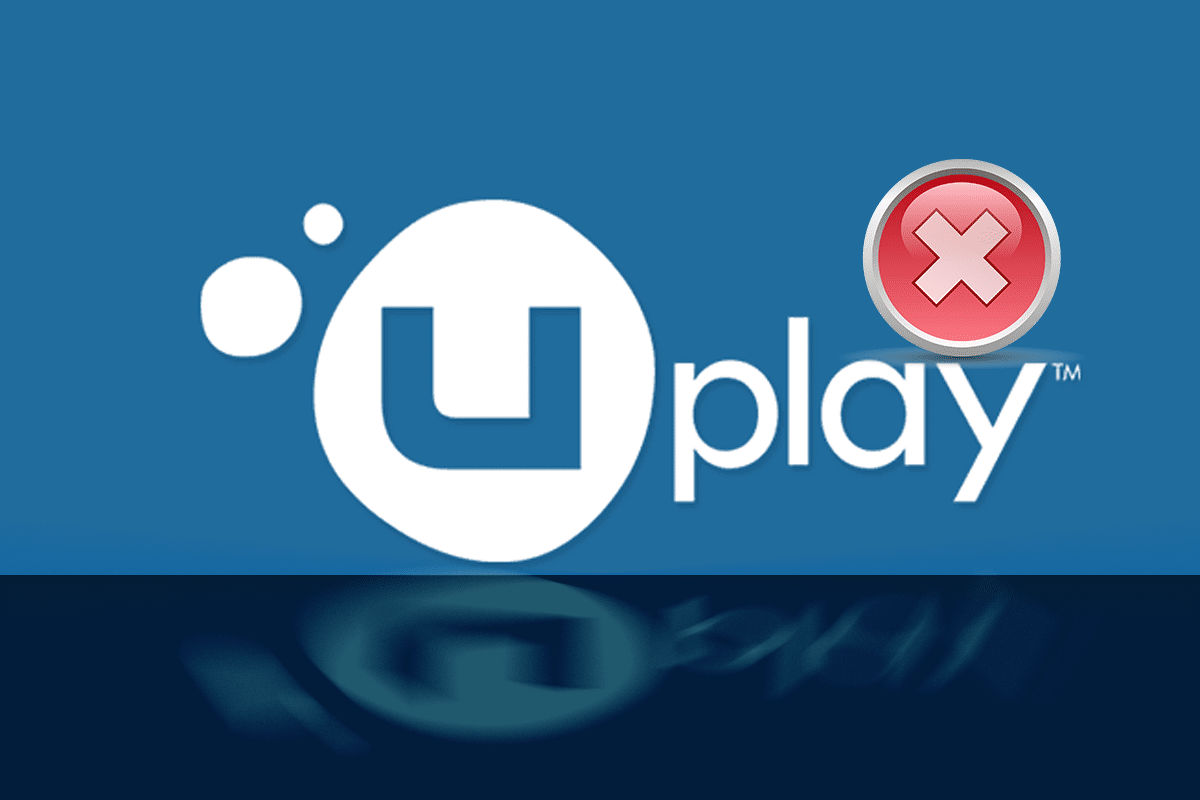
Contenu
- Comment réparer Uplay ne parvient pas à se lancer
- Pourquoi Uplay Launcher ne fonctionne pas ?
- Méthode 1 : exécuter Universal C Runtime
- Méthode 2 : Effacer le cache local Uplay
- Méthode 3 : Lancer Uplay via son raccourci
- Méthode 4 : Exécutez Uplay en mode Compatibilité
- Méthode 5 : Effectuez un démarrage propre
- Méthode 6 : Mettre à jour le pilote graphique
- Méthode 7 : réinstallez Uplay pour corriger l'échec du lancement de Uplay
- Foire aux questions (FAQ)
Comment réparer Uplay ne parvient pas à se lancer
Pourquoi Uplay Launcher ne fonctionne pas ?
Les raisons les plus courantes pour lesquelles Uplay ne se lance pas sous Windows incluent :
- Conflit de services tiers
- Fichiers .DLL manquants
- Conflit avec un logiciel antivirus
- Cache corrompu
- Paramètres de compatibilité incorrects
- Pilotes graphiques obsolètes
- Fichiers d'installation Uplay corrompus
Méthode 1 : exécuter Universal C Runtime
Lorsque vous installez Uplay, il installe automatiquement tous les prérequis sur votre ordinateur. Cependant, il y a des moments où certains d'entre eux sont négligés parce qu'ils existent déjà sur votre appareil ou qu'une panne se produit lors de l'installation. Universal C Runtime est l'un des fichiers externes les plus importants pour Uplay. Vous pouvez l'installer comme décrit ci-dessous :
1. Téléchargez Universal C Runtime pour la version du système d'exploitation Windows sur votre ordinateur à partir du site Web officiel de Microsoft.
2. Exécutez le programme d'installation Universal C Runtime avec des privilèges d'administrateur. Faites un clic droit sur le fichier .exe et sélectionnez Exécuter en tant qu'administrateur .
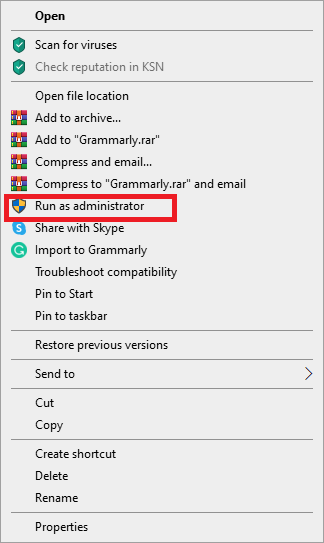
3. Enfin, redémarrez votre PC pour enregistrer les modifications et lancer Uplay .
Méthode 2 : Effacer le cache local Uplay
Comme indiqué précédemment, Uplay stocke toutes les configurations temporaires dans un cache local sur votre machine. Ces configurations sont récupérées à partir de là et chargées dans l'application chaque fois que Uplay est lancé. Cependant, à d'innombrables reprises, le cache est corrompu et Uplay ne se lance pas. Dans cette méthode, vous apprendrez à vider le cache Uplay :
1. Pour ouvrir l' explorateur de fichiers , appuyez sur la touche Windows + E.
2. Rendez-vous à l'adresse suivante : C:\Program Files (x86)\Ubisoft\Ubisoft Game Launcher\cache
3. Supprimez tout le contenu du dossier cache.
Redémarrez l'ordinateur et lancez Uplay.
Lisez aussi: Fix Uplay Google Authenticator ne fonctionne pas
Méthode 3 : Lancer Uplay via son raccourci
Si Uplay ne se lance pas sur Windows 10, une autre option consiste à l'exécuter directement via le raccourci. Si cette technique fonctionne, essayez de lancer le jeu à partir du raccourci Uplay la prochaine fois.
Remarque : Si une dépendance n'a pas été installée, vous en serez averti et le processus de téléchargement commencera.
Méthode 4 : Exécutez Uplay en mode Compatibilité
De nombreux utilisateurs ont signalé que le démarrage d'Uplay en mode de compatibilité fonctionnait à merveille et que les problèmes de lanceur étaient résolus. Cela nous a amenés à conclure que Uplay ne parvient pas à se lancer sur Windows en raison de certaines mises à niveau défectueuses du système d'exploitation Windows. Suivez ces étapes pour l'exécuter en mode de compatibilité :
1. Accédez au répertoire d'installation de Uplay sur votre PC.
2. Cliquez avec le bouton droit sur Uplay.exe et sélectionnez Propriétés dans le menu contextuel du clic droit.
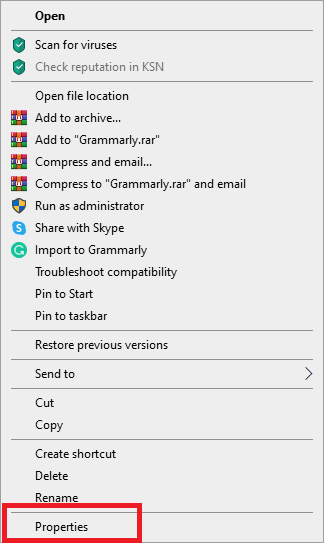
3. Passez à l'onglet Compatibilité .
4. Cochez « Exécuter ce programme en mode de compatibilité pour » et choisissez la version appropriée du système d'exploitation.
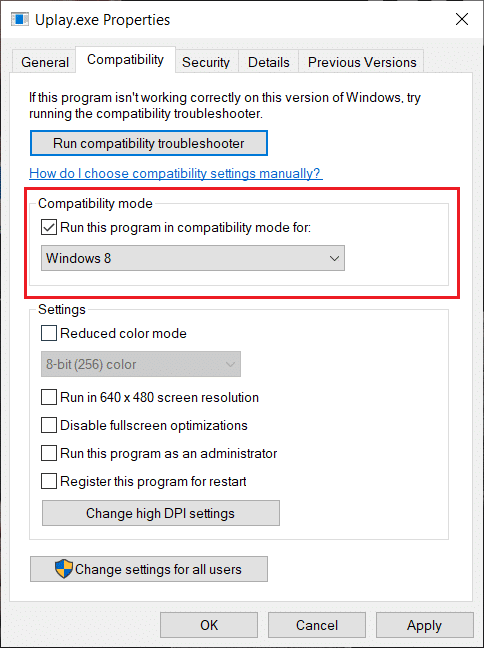
5. Pour enregistrer vos modifications, cliquez sur Appliquer suivi de OK.
6. Redémarrez l'ordinateur et profitez de Uplay.
A lire également : Modifier le mode de compatibilité des applications dans Windows 10
Méthode 5 : Effectuez un démarrage propre
Dans cette méthode, vous désactiverez tous les services, à l'exception des services système, puis exécuterez Uplay. Par la suite, nous activerons chaque service individuellement pour découvrir lequel est à l'origine du problème.

1. Ouvrez le menu Démarrer et recherchez Configuration système .
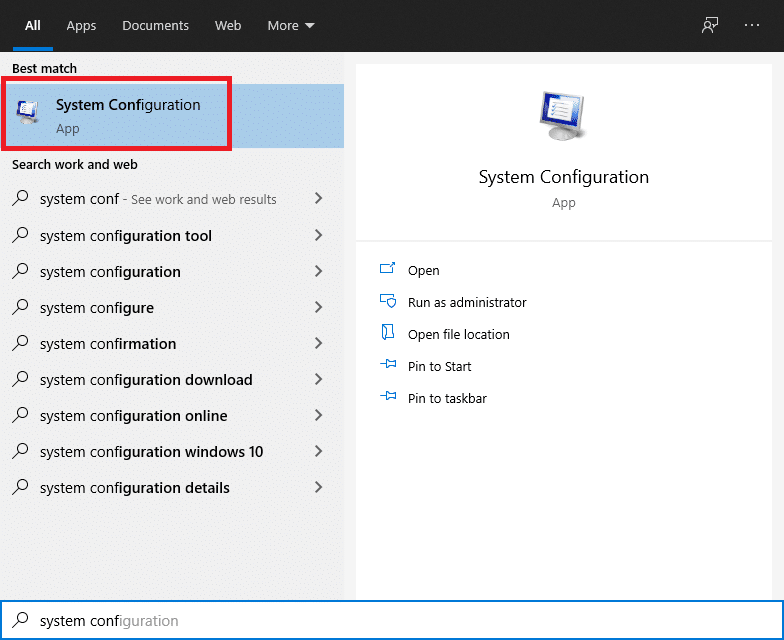
2. Accédez à l'onglet Services dans la fenêtre Configuration système .
3. Cochez la case à côté de Masquer tous les services Microsoft .
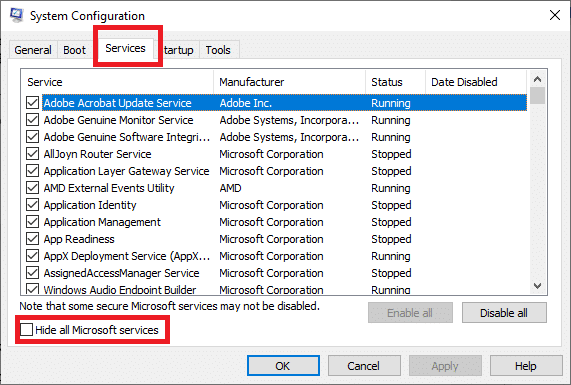
4. Désactivez tout en cliquant sur le bouton Désactiver tout .
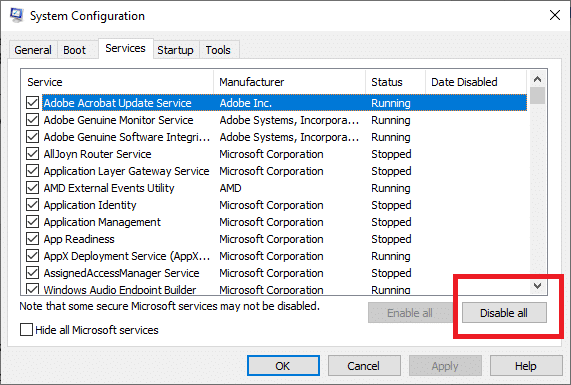
5. Allez maintenant dans l'onglet Démarrage et cliquez sur le lien Ouvrir le gestionnaire de tâches .
6. Désactivez toutes les applications de la liste. Cela les empêchera de démarrer lorsque l'ordinateur démarre.
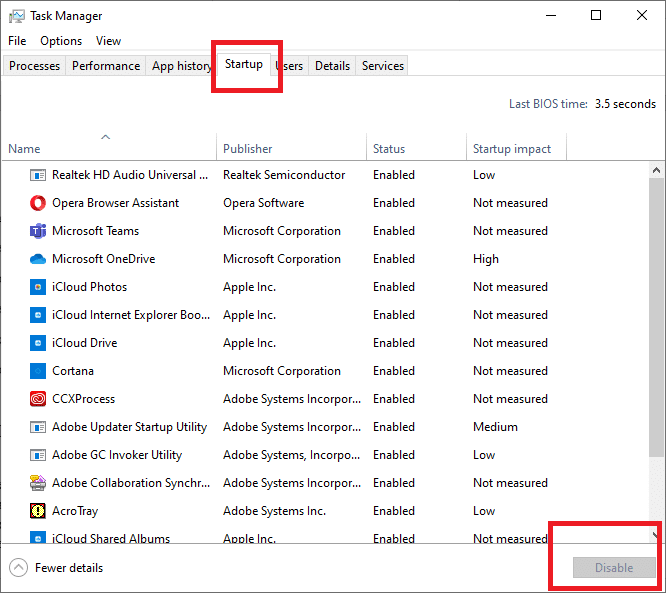
7. Maintenant, vous serez invité à redémarrer. Assurez-vous de redémarrer votre PC pour effectuer un démarrage propre.
Pour démarrer des services individuels afin de résoudre le problème, suivez ce guide ici.
Méthode 6 : Mettre à jour le pilote graphique
Si les pilotes graphiques de votre PC ne sont pas à jour ou ont été corrompus, cela pourrait être l'une des raisons les plus évidentes pour lesquelles Uplay ne se lance pas. Les pilotes graphiques sont les composants les plus importants de tout moteur de jeu, y compris Uplay. Si les pilotes ne fonctionnent pas correctement, le lanceur Uplay ne fonctionnera pas ou fonctionnera très lentement et entraînera un gel.
1. Tout d'abord, appuyez simultanément sur les touches Windows + R pour ouvrir la boîte Exécuter .
2. Tapez devmgmt.msc dans la case et appuyez sur Entrée pour accéder au Gestionnaire de périphériques ,
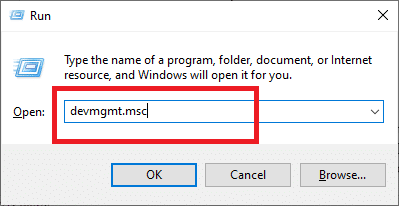
3. Développez Display Adapters dans la liste disponible dans la fenêtre Device Manager.
4. Faites un clic droit sur votre carte graphique et sélectionnez Mettre à jour le pilote .
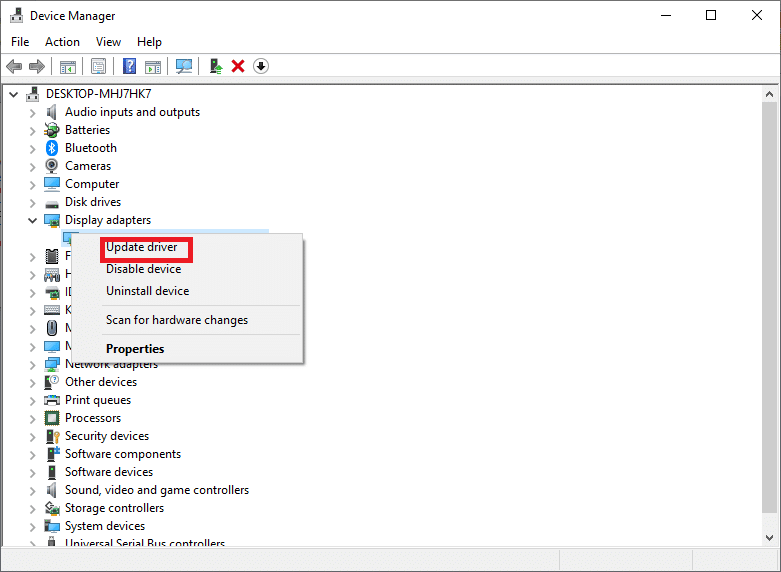
5. Une fois terminé, redémarrez votre PC pour enregistrer les modifications.
Méthode 7 : Réinstallez Uplay pour corriger l'échec du lancement de Uplay
Si aucune des techniques précédentes ne fonctionne et que vous ne parvenez toujours pas à lancer Uplay, vous pouvez essayer de réinstaller le moteur de jeu complet à partir de zéro. Si des fichiers d'installation étaient corrompus ou manquaient la première fois, ils seraient désormais remplacés .
Remarque : cette méthode effacera également tous vos fichiers d'installation de jeu. Il est conseillé de créer une sauvegarde pour ceux-ci avant de mettre en œuvre cette méthode.
1. Ouvrez la boîte de dialogue Exécuter en appuyant simultanément sur les touches Windows + R.
2. Tapez appwiz.cpl dans la zone et appuyez sur Entrée . La fenêtre du gestionnaire d'applications s'ouvrira maintenant.
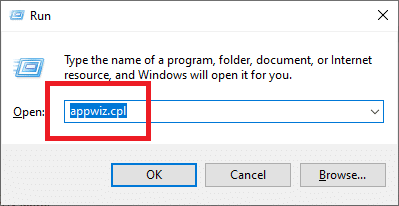
3. Recherchez Uplay dans la fenêtre Programmes et fonctionnalités . Faites un clic droit sur Uplay, puis sélectionnez Désinstaller .
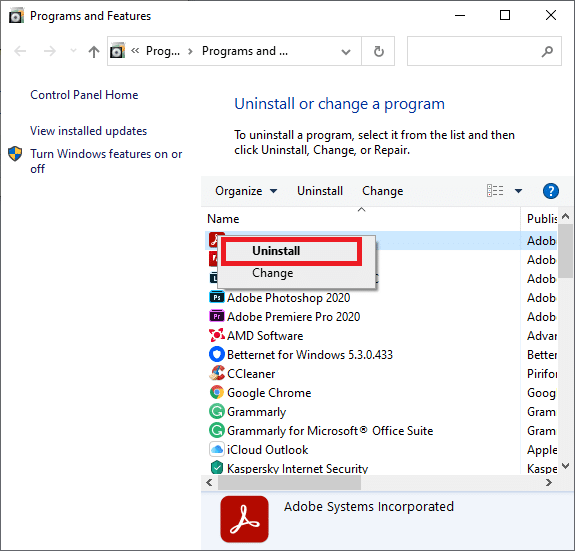
4. Allez maintenant sur le site officiel de Uplay et téléchargez le moteur de jeu à partir de là.
Une fois le jeu téléchargé, installez-le et lancez-le. Vous pourrez désormais utiliser Uplay sans problème.
Foire aux questions (FAQ)
Q1. Ubisoft a-t-il remplacé Uplay par Ubiconnect ?
Ubisoft Connect accueillera bientôt tous les services et activités en jeu d'Ubisoft. Cela couvrira également toutes les plates-formes de jeu. À partir du 29 octobre 2020, avec le lancement de Watch Dogs: Legion, chaque fonctionnalité de Uplay a été remaniée, améliorée et unifiée dans Ubisoft Connect. Ubisoft Connect n'est que le début de l'engagement d'Ubisoft à rendre la fonctionnalité multiplateforme commune à l'avenir, adaptée à la prochaine génération de jeux et au-delà. Cela inclut des titres comme Assassin's Creed Valhalla.
Conseillé:
- L'application Fix a été bloquée pour accéder au matériel graphique
- Comment bloquer ou débloquer des programmes dans le pare-feu Windows Defender
- 4 façons de mettre à jour les pilotes graphiques dans Windows 10
- Fix Microsoft Teams continue de redémarrer
Nous espérons que ce guide vous a été utile et que vous avez pu résoudre le problème de lancement de Uplay . Faites-nous savoir quelle méthode a le mieux fonctionné pour vous. Si vous avez des questions/commentaires concernant cet article, n'hésitez pas à les déposer dans la section des commentaires.
